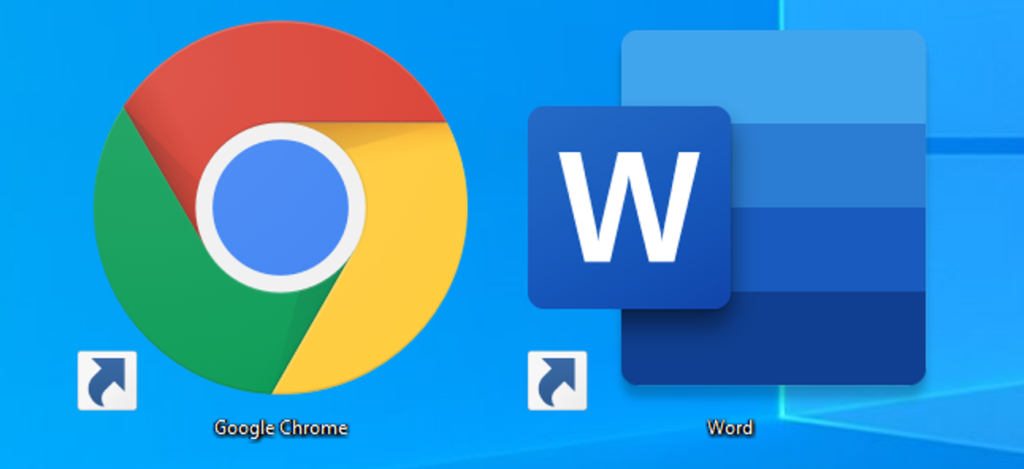
Windows 10 nadal pozwala tworzyć skróty na pulpicie do aplikacji, plików, folderów, a nawet stron internetowych. Ikony pulpitu mogą być nieco niemodne, ale nadal są przydatne jako część ładnie zorganizowanego pulpitu.
Jak utworzyć skrót do aplikacji
Aby to zrobić w prosty sposób, otwórz menu Start systemu Windows 10. Poszukaj aplikacji, której chcesz użyć, przewijając listę Aplikacje po lewej stronie menu. Jeśli znajduje się na liście kafelków po prawej stronie menu, możesz go również przeciągnąć stamtąd.
Po znalezieniu przeciągnij i upuść skrót aplikacji z menu Start na pulpit. Po najechaniu na pulpit zobaczysz słowo „Link”. Zwolnij przycisk myszy, aby utworzyć łącze do programu, znane również jako skrót na pulpicie.
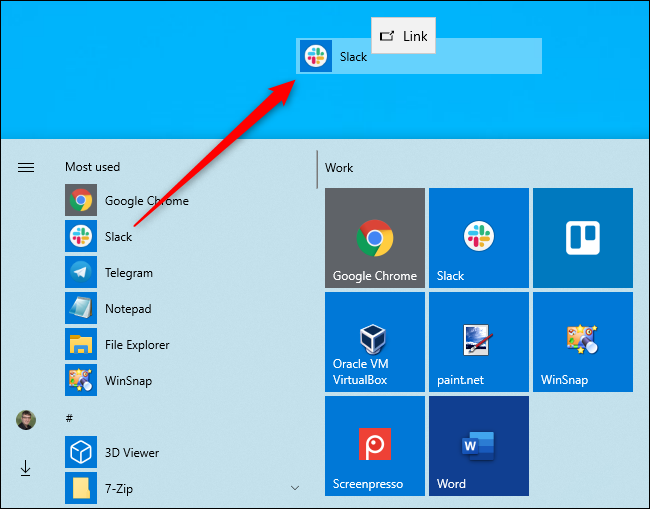
Pamiętaj, że nie możesz wyszukiwać aplikacji według nazwy w menu Start. Windows 10 nie pozwoli Ci przeciągać i upuszczać niczego z wyników wyszukiwania. Powinno, ale tak nie jest.
Jak utworzyć skrót do pliku lub folderu
Aby utworzyć skrót do pliku na pulpicie, najpierw zlokalizuj plik gdzieś w Eksploratorze plików. Przytrzymaj klawisz Alt na klawiaturze, a następnie przeciągnij i upuść plik lub folder na pulpit. Pojawią się słowa „Utwórz link na pulpicie”. Zwolnij przycisk myszy, aby utworzyć łącze.
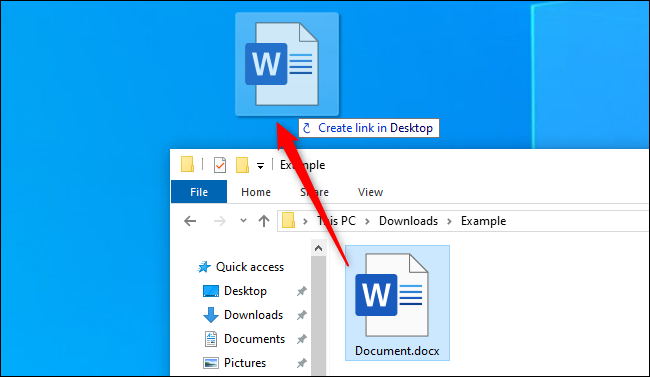
Przytrzymanie Alt jest konieczne. Jeśli nie przytrzymasz klawisza Alt, system Windows wyświetli słowa „Przenieś na pulpit” i przeniesie folder lub plik na pulpit, zamiast tworzyć łącze.
Jak utworzyć skrót do strony internetowej
W Google Chrome lub Mozilla Firefox możesz szybko tworzyć na pulpicie skróty do stron internetowych. Po otwarciu strony internetowej przeciągnij i upuść ikonę po lewej stronie paska adresu — zwykle jest to kłódka lub „i” w kółku — na pulpit.
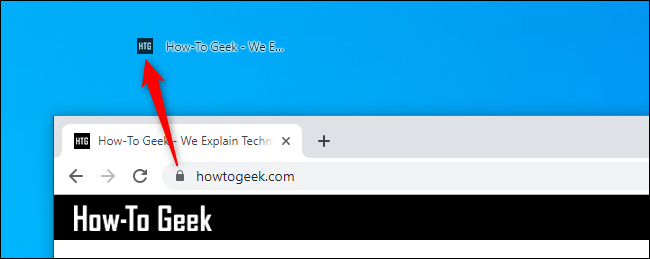
Z jakiegoś powodu to nie działa w Microsoft Edge. Edge nie pozwoli Ci bezpośrednio tworzyć skrótów na pulpicie. Możesz jednak utworzyć je w przeglądarce Chrome lub Firefox, a automatycznie otworzą się w domyślnej przeglądarce internetowej — nawet jeśli jest to Microsoft Edge.
Praca ze skrótami
Niezależnie od tego, jaki rodzaj skrótu utworzysz, możesz go później kliknąć prawym przyciskiem myszy, wybrać „Zmień nazwę” i zmienić nazwę na dowolną.
Możesz użyć wszystkich powyższych metod do tworzenia skrótów również w innych folderach. Chcesz utworzyć skrót do strony internetowej lub aplikacji w folderze Pobrane? Śmiało! Po prostu przeciągnij i upuść w wybranej lokalizacji zamiast na pulpicie.
Jeśli nie widzisz żadnych skrótów na pulpicie, mogą one być ukryte. Kliknij pulpit prawym przyciskiem myszy i wybierz polecenie Widok > Pokaż ikony pulpitu, aby je odkryć.
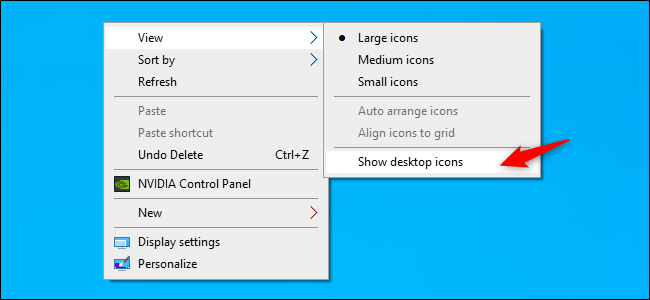
Możesz także wybrać rozmiar ikon na pulpicie — duży, średni lub mały. Aby uzyskać więcej opcji rozmiaru, umieść kursor myszy na pulpicie, przytrzymaj klawisz Ctrl i przewijaj w górę iw dół kółkiem myszy.